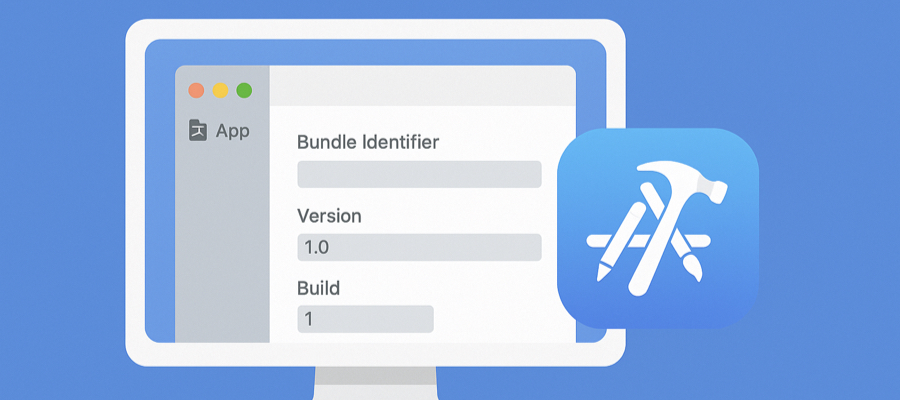この記事はこんな方におすすめ:
・AdMobなどライブラリを組み込んでいるが提出方法が不安な方
・App Store Connect の使い方が分からない方
・Xcodeのエラーに悩まされている開発者
1. はじめに
iOSアプリを開発したら、いよいよApp Storeへの公開です。初めての提出では「何を準備すればいいの?」「審査に落ちないためには?」と不安になりますよね。
この記事では、Xcodeで作成したアプリをApp Storeに提出する方法を、初心者にもわかりやすく、2025年の最新情報に基づいて解説します。AdMobなどのライブラリを導入した場合にも対応したチェックリストも含みます。
2. App Store提出に必要なもの(事前準備)
- Apple Developer Program登録(年額$99)
- App Store Connect アカウント
- Xcode(最新版を推奨)
- バンドルIDの登録(App Store Connect上)
- アプリのアイコン(1024px正方形)
- スクリーンショット(デバイスサイズ別に用意)
- プライバシーポリシーURL(特に子ども向けアプリでは必須)
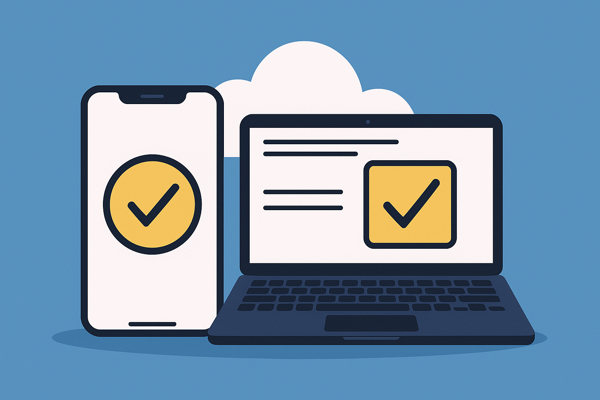
3. Xcode側の設定チェック
App Storeにアプリを提出する前に、Xcodeプロジェクトの設定が正しく整っているかを必ず確認しましょう。設定ミスが原因で審査落ちやアップロードエラーになるケースも少なくありません。
以下のチェックリストを参考にしてください:
① Bundle Identifierの確認
App Store Connect で登録したバンドルIDと、Xcodeプロジェクト側の Bundle Identifier が完全に一致している必要があります。
② Version と Build の設定
-
Version はユーザーに表示されるアプリのバージョン番号(例: 1.0)
-
Build は内部的な識別番号で、毎回ユニークである必要があります(例: 1, 2, 3…)
③ Deployment Target の確認
最低対応OSバージョン(例: iOS 13.0など)が適切に設定されているか確認します。
④ 外部ライブラリ導入時は
.xcworkspaceを使う
CocoaPodsでAdMobやFirebaseなどを導入している場合は、必ず .xcworkspace をXcodeで開きます。.xcodeproj を使うとビルドやアップロード時にエラーになります。
[clink url=”https://www.summer-banana.com/coding-guide/admob-setup-ios/”]
🔹 ⑤ Info.plist の設定
-
GADApplicationIdentifier:AdMobを利用している場合に必須
-
NSUserTrackingUsageDescription:iOS 14以降でトラッキング許可を求めるために必要
-
SKAdNetworkItems:広告の計測に必要なIDを追加(任意)
🔹 ⑥ アセットの確認
-
アプリアイコン:すべてのサイズに対応したアイコンが設定されているか
-
LaunchScreen(起動画面):未設定だと審査NGの可能性あり
4. アーカイブとビルド(Xcode)
- Xcodeのメニューから
Product > Archiveを選択 - アーカイブ完了後、Organizerウィンドウが開く
Distribute Appをクリックし、App Store Connect→Uploadを選択- 自動署名か手動署名でプロビジョニング設定
- 問題がなければアップロードが完了
📌 注意:Pods導入済みの場合は .xcodeproj ではなく .xcworkspace で開くこと!
[clink url=”https://www.summer-banana.com/coding-guide/xcodeproj-vs-xcworkspace/”]
5. App Store Connectでの登録手順
- App Store Connect にログイン
- 「My Apps」→「新規App」をクリック
- 必要情報を入力:
- アプリ名
- プラットフォーム(iOS)
- バンドルID
- SKU
- 「アプリ情報」「プライバシー情報」「スクリーンショット」「説明文」「キーワード」などを登録
- 広告を表示している場合は「広告表示あり」にチェック
- バージョン情報画面で Xcode から送信したビルドを選択
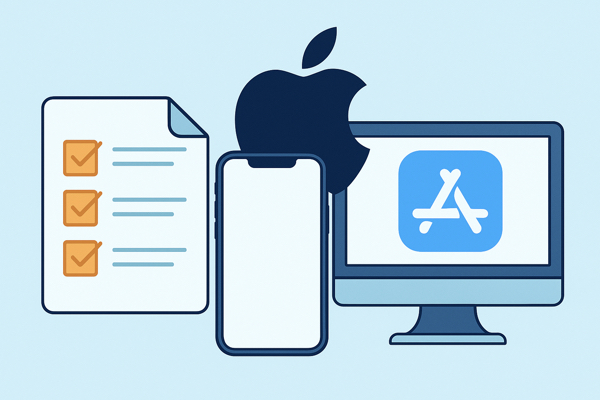
6. レビュー提出と審査
- 審査用アカウントを記入(必要な場合)
- テスト内容や審査員への注意点を記述
- 「審査に提出」ボタンを押して完了
⏳ 審査期間の目安:通常1〜3営業日(新規アプリはやや長め)
7. よくあるエラーと対処法
| エラー内容 | 対応策 |
|---|---|
No suitable application records were found |
バンドルIDがApp Store Connectに登録されているか確認 |
ITMS-90809: Missing Privacy Policy |
プライバシーポリシーURLを入力する |
| AdMobが表示されない | GADApplicationIdentifierの設定を再確認 |
| Sandbox権限エラー | ENABLE_USER_SCRIPT_SANDBOXING = NO に設定 |
8. 審査に通りやすくするポイント
- App Store ガイドラインを事前にチェック
- 子ども向けアプリの場合は「子ども向け設定」を正確に
- 広告を表示する場合は誤タップを誘導しない配置に
- クラッシュや読み込み不能など、致命的バグがない状態で提出する
9. まとめ
App Storeへのアプリ提出は一度覚えてしまえば難しくありません。提出までの各ステップを確実にこなすことで、スムーズにリリースまでたどり着けます。
本記事のチェックリストを活用して、審査落ちを防ぎましょう。これからアプリを世界に届ける皆さんの参考になれば幸いです。